Des millions d’utilisateurs comptent sur les clés USB pour sauvegarder leurs fichiers essentiels en se connectant aux ordinateurs via un port USB. Les clés USB étant des appareils compacts compatibles avec différents systèmes d’exploitation, il devient facile pour l’utilisateur de stocker et de transférer des données. Mais malheureusement, les clés USB sont tout aussi sujettes à la perte de données que les autres périphériques de stockage. Jetons un coup d’œil à quelques scénarios similaires qui se sont produits lors de la recherche.
Où vont les Fichiers USB Supprimés ?
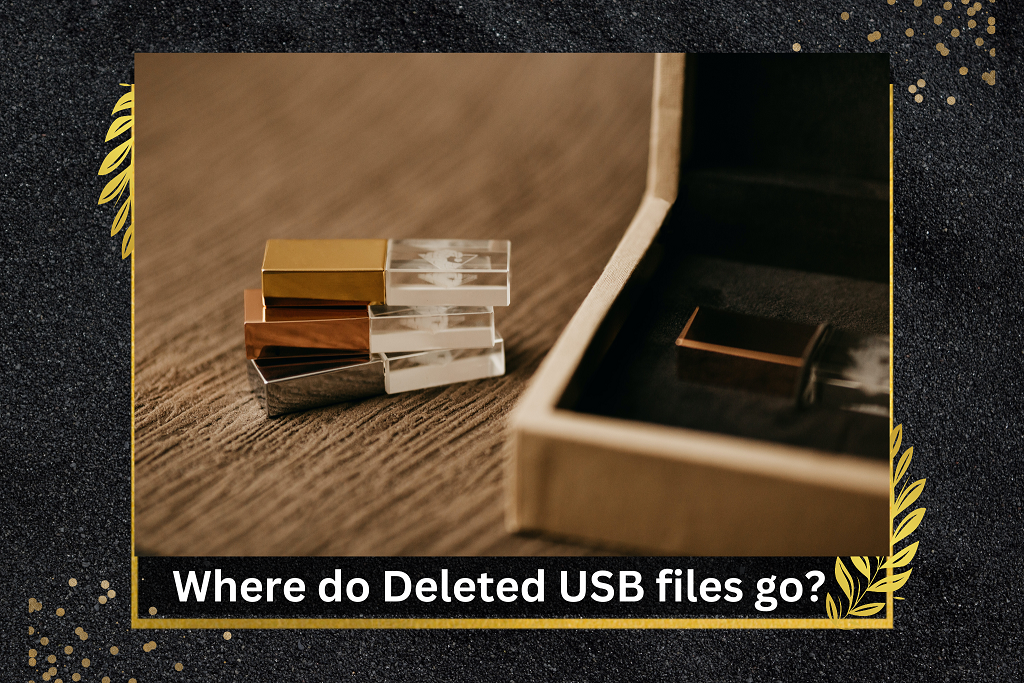
Lorsque vous supprimez les fichiers d’une clé USB, ils ne disparaissent pas immédiatement du périphérique de stockage. Au lieu de cela, l’espace ou la zone occupée par ces fichiers sera marqué comme « libre » ou « disponible pour utilisation » par le système d’exploitation. Dans la plupart des scénarios, les fichiers supprimés de la clé USB restent intacts jusqu’à ce que les nouvelles données soient écrasées sur le même secteur de stockage. Vous pouvez récupérer les fichiers supprimés en utilisant les méthodes mentionnées ci-dessous dans la section suivante.
« Arrêtez d’utiliser votre clé USB dès que vous perdez vos données. »
Note: Si vous continuez à utiliser la clé USB après avoir supprimé des fichiers, il y a plus de chances que les données supprimées soient écrasées et définitivement irrécupérables. Par conséquent, il est essentiel d’arrêter d’utiliser la clé USB dès que possible et de poursuivre le processus de récupération des données pour récupérer les fichiers supprimés..
Table des matières:
- Quels sont les scénarios courants provoquant une perte de données sur une clé USB?
- Récupérer des fichiers supprimés de la clé USB
- Moyens de prévenir la perte accidentelle de données à partir de lecteurs Flash
- Conclusion
- Questions fréquemment posées
Quels Sont les Scénarios Courants Provoquant une Perte de Données Sur une clé USB ?
La suppression de fichiers sur une clé USB peut se produire pour diverses raisons ; quelques raisons importantes sont mentionnées ci-dessous.
| Causes | Description | Solutions |
|---|---|---|
| Corruption du système de fichiers | Lorsqu’un ordinateur perd soudainement de l’alimentation, tombe en panne ou si un lecteur est débranché sans avoir été correctement retiré, le système de fichiers peut être corrompu. Il est essentiel de réparer ou de vérifier le système de fichiers après de tels incidents pour éviter une perte potentielle de données à l’avenir. | Pour résoudre la corruption du système de fichiers: * Utiliser la version précédente. * Logiciel de récupération de fichiers Yodot. * Restaurer les fichiers à partir d’une sauvegarde récente. * Demander l’aide d’un professionnel. |
| Problèmes logiciels | S’il y a des problèmes avec le logiciel ou le matériel de votre clé USB, cela peut rendre les fichiers inaccessibles ou même supprimés. | Pour résoudre les problèmes logiciels: * Restaurer les fichiers à partir d’une sauvegarde récente. * Utiliser la version précédente. * Logiciel de récupération de fichiers Yodot. Astuce pour éviter les problèmes logiciels: * Mettre à jour les clés USB. * Essayez d’utiliser différents ports/câbles. * Rechercher des logiciels malveillants. * Réinstaller les clés USB. * Utilisez un autre port ou câble USB. * Manipulez les clés USB avec précaution et éjectez-les en toute sécurité. * Si nécessaire, formatez le disque ou demandez l’aide d’un professionnel.. |
| Attaques de logiciels malveillants | Les problèmes de logiciels malveillants dans une clé USB font référence à des logiciels malveillants qui peuvent causer des dommages, une perte de données ou compromettre la sécurité de l’appareil et des systèmes connectés. | Pour résoudre les attaques de logiciels malveillants: * Logiciel de récupération de fichiers Yodot. * Restaurer les fichiers à partir d’une sauvegarde récente. Conseils pour éviter les attaques de logiciels malveillants: * Gardez votre système et vos applications à jour. * Scannez la clé USB avant de l’utiliser. * Conservez régulièrement une sauvegarde de vos données. |
| Panne électrique | Des pannes de courant soudaines ou une éjection incorrecte de la clé USB peuvent entraîner une perte de fichiers. | Pour résoudre la panne de courant de la clé USB: * Logiciel de récupération de fichiers Yodot. * Restaurer les fichiers à partir d’une sauvegarde récente. * Utiliser la version précédente. Conseils pour éviter de perdre des fichiers à cause des surtensions: * Vérifiez les paramètres d’alimentation USB sur votre ordinateur. * Utiliser une source d’alimentation externe, si disponible. |
| Erreur humaine | Une erreur humaine, telle qu’une suppression accidentelle, un formatage de la clé USB ou une mauvaise manipulation, peut entraîner une perte de données ou endommager le disque. | Pour récupérer des fichiers à partir d’une clé USB: * Logiciel de récupération de fichiers Yodot. * Restaurer les fichiers à partir d’une sauvegarde récente. * Utiliser la version précédente. Astuce pour éviter les erreurs humaines: * Sauvegardez régulièrement vos données. * Soyez prudent lors de la suppression de fichiers. * Utiliser les fonctionnalités de protection en écriture. * Analyser les clés USB à la recherche de logiciels malveillants. * Évitez les clés USB inconnues ou suspectes. |
Comment Récupérer des Fichiers Dupprimés Depuis une clé USB ?
Il existe deux solutions principales pour récupérer des fichiers supprimés d’une clé USB : l’une utilise des outils logiciels et l’autre sans utiliser de logiciel.
Comment Récupérer des Fichiers Supprimés d’une clé USB Sans logiciel ?
Récupérer des fichiers sans utiliser de logiciel est possible et pas trop compliqué. Voici quelques méthodes que vous pouvez essayer.
Note: Une fois les fichiers supprimés d’une clé USB, ils ne peuvent pas être récupérés via la corbeille. Cela s’applique spécifiquement aux fichiers perdus sur un disque amovible externe, car ils ne peuvent pas être récupérés à l’aide de la méthode de récupération de la corbeille..
Méthode 1: Récupérer les Fichiers Supprimés de l’USB à l’aide de la Fonctionnalité de Restauration de la Version Précédente
« Fonctionnalité de restauration de version précédente » fait référence à un état antérieur ou à une copie d’un fichier ou d’un dossier enregistré ou sauvegardé à un moment précis. Par exemple, cela vous permet d’accéder et de restaurer une ancienne version des fichiers ou dossiers qui ont pu être supprimés ou modifiés.
Suivez les étapes mentionnées ci-dessous pour récupérer les fichiers supprimés d’un lecteur flash à l’aide du Previous version feature:
Step 1: Connectez votre USB drive à l’ordinateur.
Step 2: Déplacez-vous vers l’emplacement où se trouvaient vos fichiers avant leur suppression.
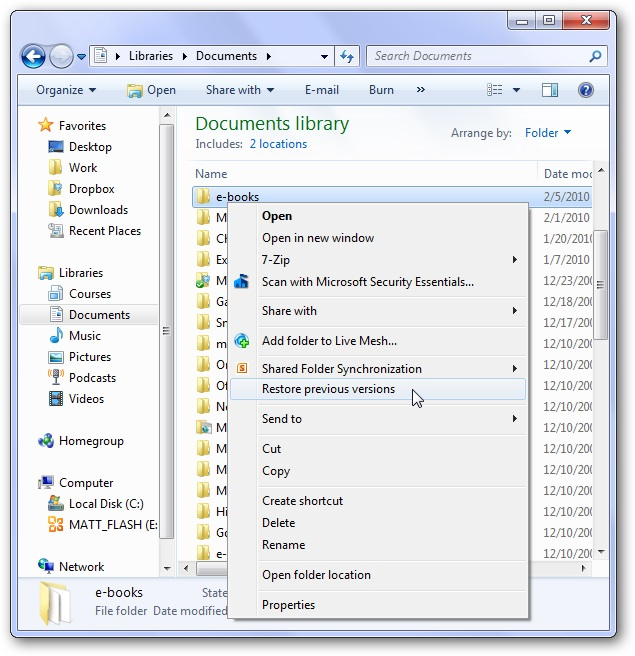
Step 3: Pour restaurer les versions précédentes du dossier sélectionné, faites un clic droit dessus et choisissez Restore previous versions parmi les options proposées.
Step 4: Accédez au Previous Versions et consultez la liste des options de récupération disponibles.
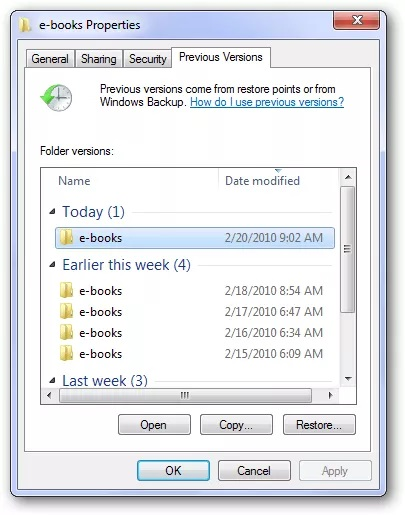
Step 5: Sélectionnez la version précédente et cliquez sur le bouton Restore bouton.
S’il te plaît »Remember » que cette méthode peut ne pas être prise en charge sur tous les systèmes et que son succès dépend de la disponibilité des versions précédentes pour la restauration.
Méthode 2: Récupérer les Fichiers Supprimés de Pendrive à l’aide des Sauvegardes Windows
La sauvegarde Windows est une fonctionnalité de Windows qui vous permet de faire des copies de fichiers et de paramètres importants. Vous pouvez enregistrer ces copies sur des disques externes ou des emplacements réseau. Ensuite, si quelque chose ne va pas ou si vous perdez vos fichiers, vous pouvez utiliser les sauvegardes pour les récupérer et restaurer votre système.
Suivez les étapes mentionnées ci-dessous pour récupérer les fichiers supprimés de la clé USB à l’aide de Windows Backups:
Step 1: Allez d’abord au « Control Panel »> « System and Security » puis sélectionnez sur « Backup and Restore »
Step 2: Sélectionner « Restore my files. »
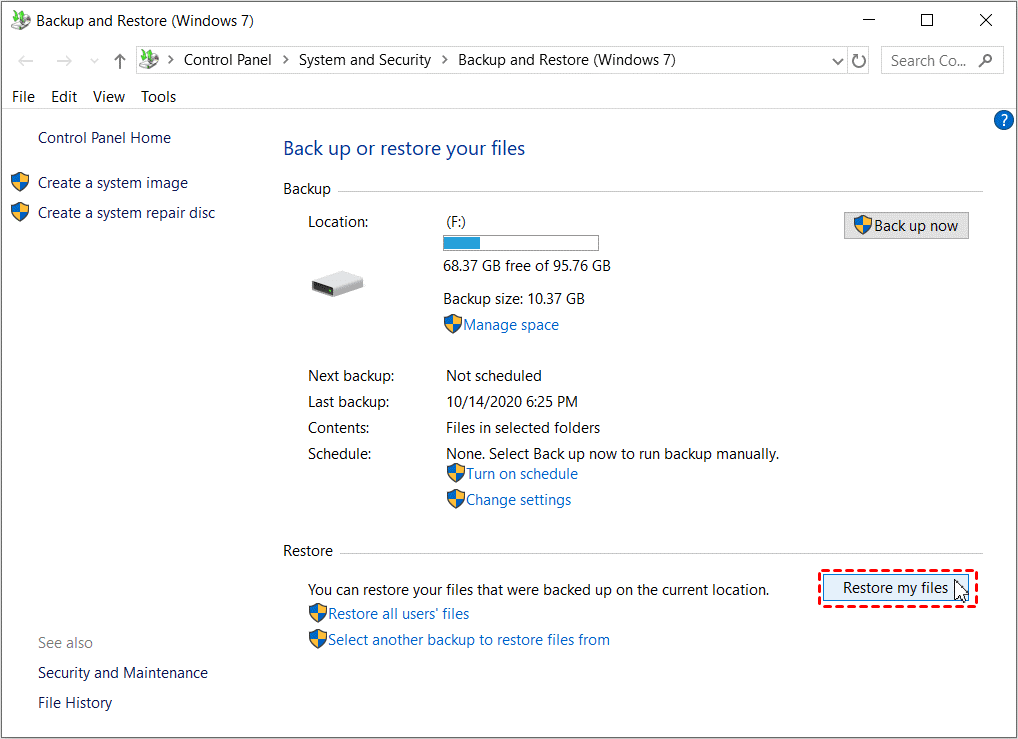
Step 3: Choisissez l’emplacement de sauvegarde ou le périphérique contenant la sauvegarde du lecteur USB, puis parcourez et sélectionnez les fichiers ou le dossier que vous devez restaurer.
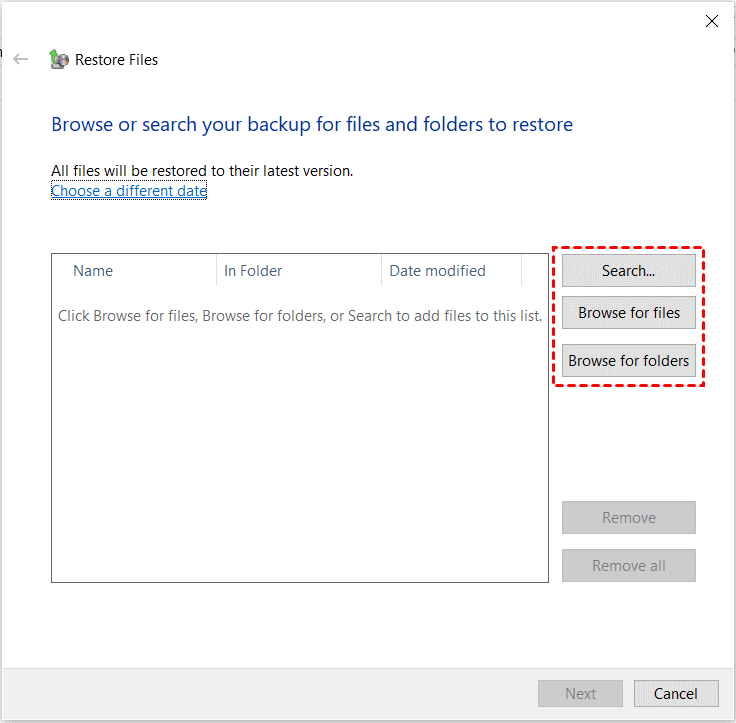
Step 4: Sélectionnez le location où vous avez besoin que les fichiers restaurés soient enregistrés.
Step 5: Clique sur le « Restore » option et attendez la fin du processus.
Step 6: Vérifier la destination emplacement des fichiers restaurés.
Comment Récupérer des Fichiers Supprimés d’une clé USB à l’aide d’un logiciel ?
Supposons que vous ayez toujours besoin de récupérer vos fichiers supprimés à partir de clés USB même après avoir utilisé les méthodes de bricolage ci-dessus. Dans ce cas, votre sauveur ultime sera un logiciel de récupération de données USB comme Yodot File Recovery Software.
Méthode 4: Récupérer des Fichiers Supprimés d’une clé USB à l’aide de Yodot File Recovery
Yodot File Recovery est un logiciel convivial qui permet de récupérer les données perdues sur les périphériques USB. Il utilise des algorithmes avancés pour identifier et restaurer les fichiers supprimés ou perdus de votre Pendrive.
Il peut également récupérer les données des disques durs internes formatés, des cartes mémoire, des disques durs externes et d’autres périphériques de stockage.
Alors qu’est-ce que tu attends? Allez-y, téléchargez le logiciel de récupération de fichiers Yodot et essayez-le.
Suivez la Procédure Mentionnée ci-dessous Pour Récupérer les Fichiers Supprimés à l’aide de Yodot File Recovery :
Step 1: Téléchargez et installez le Yodot File Recovery application sur votre ordinateur.
Step 2: Lancez l’outil et cliquez sur le Deleted File Recovery option pour restaurer les fichiers supprimés de la clé USB.
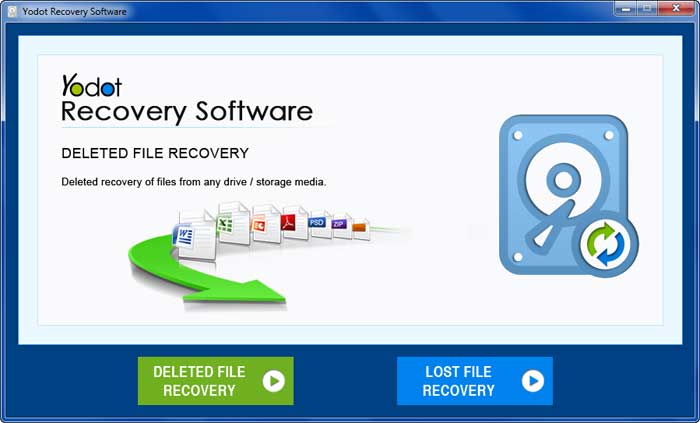
Step 3: Le programme de récupération de fichiers analysera le disque dur de votre ordinateur et vous montrera une liste de tous les lecteurs pouvant être récupérés.
Step 4: Select the drive d’où vos fichiers ont été supprimés.
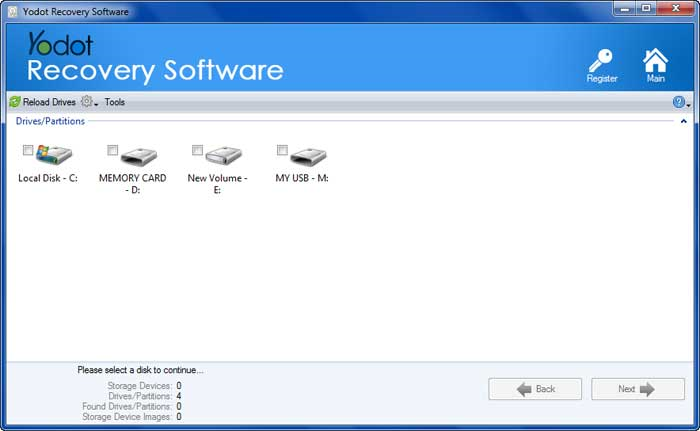
Step 5: Le logiciel va scan the selected drive et affichez une liste de tous les fichiers récupérés depuis votre clé USB.
Step 6: Vous pouvez choisir des types de fichiers spécifiques à récupérer en les sélectionnant ou sélectionner tous les fichiers par défaut à l’aide de l’option « Skip » option.
Step 7: Le logiciel affiche les fichiers restaurés dans deux vues: « Data Type » et « File Type. »
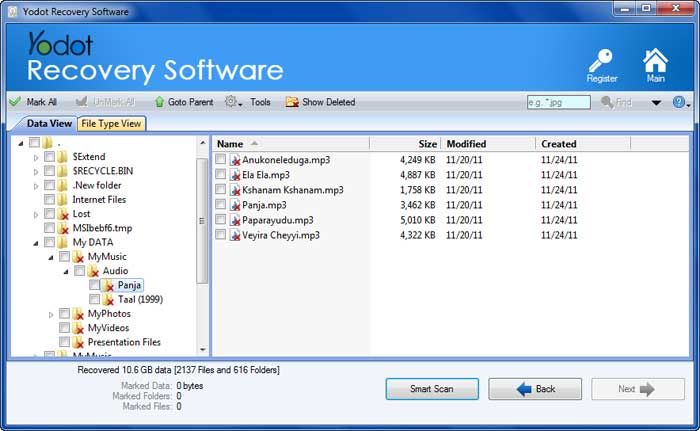
Step 8: Maintenant, select all the files vous souhaitez restaurer à partir de la liste des fichiers sauvés.
Step 9: Enfin, choose the desired location sur votre disque dur pour sauvegarder les fichiers récupérés.
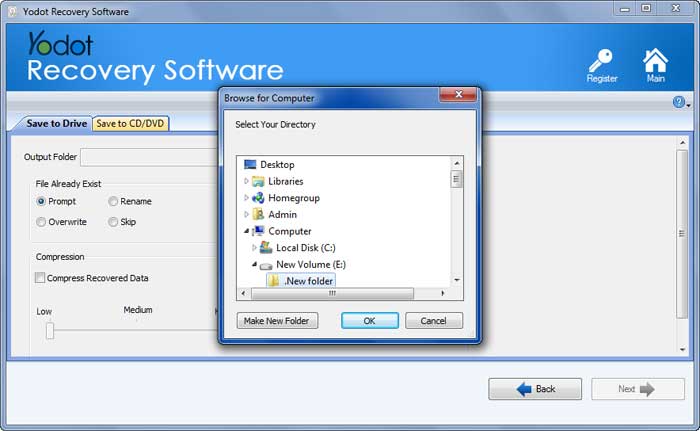
Moyens de Prévenir la Perte Accidentelle de Données à Partir de lecteurs Flash :
Pour éviter toute perte accidentelle de données sur les lecteurs flash, voici quelques méthodes que vous pouvez suivre :
Sauvegardez vos fichiers: Créez régulièrement des sauvegardes de vos fichiers essentiels et stockez-les dans un emplacement séparé ou dans un stockage cloud. Cela garantit que vous disposez toujours d’une copie de vos données, même si votre clé USB tombe en panne ou est perdue..
Éjectez la clé USB en toute sécurité: Utilisez toujours l’option « Retirer le périphérique en toute sécurité » ou éjectez correctement le lecteur flash avant de le débrancher de l’ordinateur. Cela permet d’éviter la corruption des données et garantit que tous les fichiers sont correctement enregistrés..
Gardez votre clé USB en sécurité: Rangez votre clé USB dans un endroit sécurisé lorsqu’elle n’est pas utilisée. Évitez de l’exposer à des températures extrêmes ou à des dommages physiques pouvant entraîner une perte de données..
Utilisez un logiciel antivirus fiable: Protégez votre ordinateur et votre clé USB en utilisant un logiciel antivirus. Analysez régulièrement votre ordinateur et votre clé USB pour détecter et supprimer tout logiciel malveillant ou virus potentiel pouvant entraîner une perte de données..
Soyez prudent avec la suppression de fichiers: Lors de la gestion de fichiers sur votre clé USB. Vérifiez toujours avant de les supprimer pour éviter de perdre accidentellement et définitivement vos données.
En suivant ces étapes pour éviter la perte de données, vous pouvez réduire les risques de perte accidentelle de vos fichiers et conserver vos données en sécurité sur vos clés USB.
Lire aussi: How to recover data from an unrecognized USB drive?
Conclusion:
Ce n’est pas parce que vous avez supprimé un fichier d’une clé USB qu’il est impossible de le récupérer. Dans cet article, nous avons expliqué en détail comment récupérer des fichiers supprimés d’une clé USB. Nous espérons que vous avez trouvé les solutions utiles.
Si votre clé USB est physiquement endommagée, essayez de récupérer les données USB à l’aide de services de récupération professionnels qui ne correspondent pas à votre budget et qui ont fait leurs preuves pour récupérer votre fichier USB.
Questions fréquemment posées:
Pourquoi devrais-je arrêter d’utiliser la clé USB après la suppression du fichier?
Il est recommandé d’arrêter d’utiliser la clé USB immédiatement après la suppression du fichier pour éviter tout écrasement ultérieur des données et augmenter les chances de réussite de la récupération..
Les clés USB peuvent-elles être effacées et réutilisées?
Oui, les clés USB peuvent être effacées et réutilisées. Le formatage du disque supprime toutes les données et le prépare au stockage de nouveaux fichiers. Sauvegardez les données importantes avant le formatage, car elles ne peuvent pas être récupérées une fois effacées.
Est-il sécuritaire de laisser une clé USB branchée tout le temps?
Il est généralement prudent de toujours laisser une clé USB branchée. Cependant, il est recommandé d’éjecter ou de retirer la clé en toute sécurité lorsqu’elle n’est pas utilisée pour éviter toute perte accidentelle de données ou tout dommage à la clé..
